Синхронизация – это удобная функция, которая помогает сохранить данные на вашем устройстве Samsung и в облаке одновременно. Однако есть случаи, когда вы могли бы захотеть отключить эту функцию. Например, вы можете не хотеть, чтобы ваши контакты, календарь или фотографии синхронизировались с облачным хранилищем.
Отключение синхронизации не только поможет защитить вашу конфиденциальность, но и поможет снизить использование ресурсов устройства.
В этой статье мы расскажем вам, как отключить синхронизацию на андроиде Samsung, чтобы вы могли контролировать, какие данные синхронизируются и какие – нет.
Включение и отключение синхронизации на андроиде Samsung
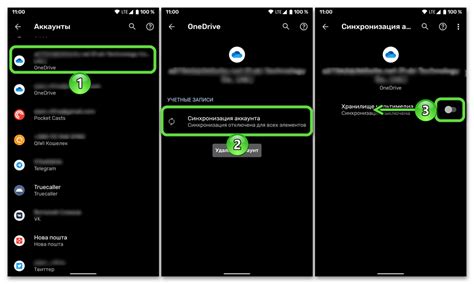
Синхронизация данных между устройствами играет важную роль в повседневной жизни. Однако, иногда возникает необходимость отключить синхронизацию на андроиде Samsung для сохранения конфиденциальности или с целью экономии трафика.
Для включения или отключения синхронизации на андроиде Samsung, следуйте данным шагам:
- Откройте "Настройки" на своем устройстве, нажав на значок шестеренки.
- Прокрутите вниз и выберите "Облако и аккаунты".
- Выберите аккаунт, который вы хотите настроить.
- В меню аккаунта выберите "Синхронизация аккаунта" или "Синхронизация".
- На открывшейся странице вы увидите список приложений и функций, которые подлежат синхронизации. Отключите синхронизацию для тех данных, которые вы хотите исключить.
Внимательно рассмотрите список приложений и активируйте/деактивируйте синхронизацию по своему усмотрению. Отключение синхронизации поможет сэкономить трафик и предотвратит передачу вашей личной информации в облако.
Примечание:
Отключение синхронизации влияет только на локальные настройки вашего устройства. Если вы хотите отключить синхронизацию определенного приложения, например, электронной почты, вам потребуется войти в настройки этого приложения и отключить синхронизацию оттуда.
Почему нужно отключить синхронизацию на андроиде Samsung?

Отключение синхронизации на андроиде Samsung может быть полезным во многих случаях.
1. Экономия трафика и энергии
Синхронизация обновляет данные и приложения в фоновом режиме, что означает, что ваше устройство будет использовать интернет-трафик и потреблять больше энергии аккумулятора. Если вам не нужны постоянные обновления и уведомления, отключение синхронизации может помочь сэкономить трафик и продлить время работы батареи.
2. Конфиденциальность данных
Синхронизация может автоматически загружать данные и личную информацию на серверы компании Samsung или в облако. Если вы не хотите делиться своими данными с третьими лицами или хранить их в облачном сервисе, отключение синхронизации может быть хорошим решением для сохранения конфиденциальности.
3. Повышенная скорость работы
Отключение синхронизации может уменьшить фоновую активность на устройстве, что может положительно сказаться на его общей производительности. Меньшая нагрузка на процессор и память устройства может привести к более быстрой работе и улучшить пользовательский опыт.
4. Управление данными и приложениями
Отключение синхронизации дает вам больше контроля над тем, какие данные и приложения обновляются на вашем устройстве. Вы можете выбрать, какие приложения и данные должны быть синхронизированы, а какие нет. Это может быть полезно, чтобы избежать неожиданных изменений или проблем, связанных с автоматическими обновлениями.
Отключение синхронизации на андроиде Samsung - это простой способ контролировать свое устройство, сократить расходы и повысить конфиденциальность. Выбирайте опцию, которая лучше всего подходит вам и вашему стилю использования устройства.
Как включить синхронизацию на андроиде Samsung
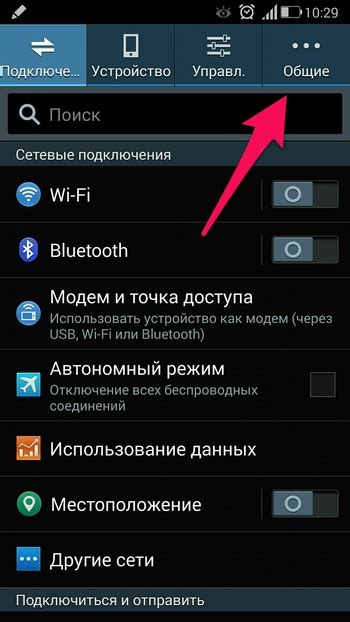
Синхронизация данных на вашем устройстве Samsung позволяет сохранять все ваши контакты, календари, фотографии и другие важные файлы в облаке или на другом устройстве. Включение этой функции на андроиде Samsung предоставляет вам удобный способ сохранить и защитить ваши данные.
Для включения синхронизации на андроиде Samsung следуйте простым шагам:
| 1. Шаг: | На главном экране устройства перейдите в "Настройки". |
| 2. Шаг: | Прокрутите вниз и найдите раздел "Облако и учетные записи". |
| 3. Шаг: | Выберите "Аккаунты". |
| 4. Шаг: | Нажмите на аккаунт, который вы хотите синхронизировать. |
| 5. Шаг: | Включите переключатель "Синхронизация аккаунта". |
| 6. Шаг: | При необходимости выберите, какие данные вы хотите синхронизировать, например, контакты, календарь, фотографии. |
| 7. Шаг: | Нажмите "Готово". |
Теперь синхронизация на вашем андроиде Samsung включена, и все выбранные данные будут автоматически сохраняться и доступны на других устройствах или через интернет. Помните, что для синхронизации может потребоваться подключение к Wi-Fi или мобильным данным.
Как проверить статус синхронизации на андроиде Samsung
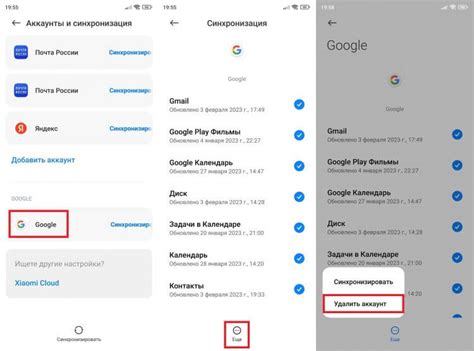
Чтобы узнать статус синхронизации на вашем устройстве Samsung с операционной системой Android, следуйте инструкциям ниже:
| Шаг | Действие |
|---|---|
| 1 | Откройте настройки устройства. |
| 2 | Прокрутите вниз и выберите вкладку "Аккаунты и синхронизация". |
| 3 | Выберите аккаунт, с которым вы хотите проверить статус синхронизации. |
| 4 | На странице с настройками аккаунта пролистайте вниз и найдите секцию "Синхронизация". |
| 5 | В этой секции вы увидите список приложений или служб, которые синхронизируются с вашим аккаунтом. Рядом с каждым приложением будет указан его текущий статус синхронизации. |
Теперь вы знаете, как проверить статус синхронизации на вашем устройстве Samsung. Если вы хотите отключить синхронизацию для конкретного приложения, просто переключите соответствующий выключатель рядом с именем приложения.
Как настроить синхронизацию на андроиде Samsung с аккаунтом Google
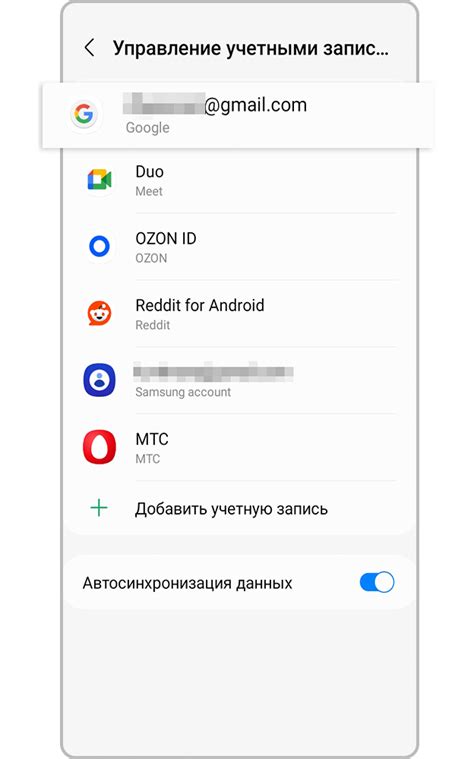
Синхронизация с аккаунтом Google на вашем устройстве Samsung позволяет хранить данные, такие как контакты, календари, фотографии и другие файлы, в облаке Google. Это удобно для доступа к вашим данным с любого устройства и для их резервного копирования.
Вот как настроить синхронизацию на андроиде Samsung:
| Шаг | Описание |
|---|---|
| 1 | Откройте "Настройки" на вашем устройстве. Вы можете найти иконку "Настройки" на главном экране или в списке приложений. |
| 2 | Прокрутите вниз и выберите "Облако и учетные записи" или "Аккаунты". В разных версиях операционной системы Samsung может быть немного различное название этой категории. |
| 3 | Выберите "Аккаунты Google". Если у вас уже есть аккаунт Google на вашем устройстве, он будет отображаться в списке. Если нет, добавьте новый аккаунт Google, нажав на опцию "Добавить аккаунт". |
| 4 | Выберите ваш аккаунт Google из списка. |
| 5 | Включите или выключите синхронизацию для различных категорий данных, таких как контакты, календари, фотографии и другие файлы. Для включения синхронизации, переключите соответствующий переключатель в положение "Включено". Для выключения, переключите его в положение "Выключено". |
После того, как вы настроили синхронизацию на вашем устройстве Samsung, все изменения и обновления ваших данных будут автоматически синхронизироваться с аккаунтом Google. Вы всегда сможете получить доступ к этой информации из других устройств, войдя в свой аккаунт Google.
Как настроить синхронизацию на андроиде Samsung с аккаунтом Samsung
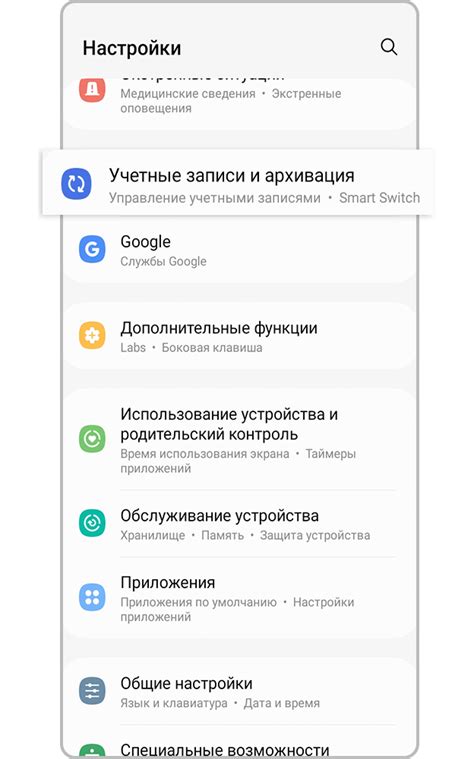
Синхронизация с аккаунтом Samsung на вашем андроиде Samsung позволяет вам сохранять данные и настройки, а также обмениваться информацией с другими устройствами и службами, такими как облачное хранилище и почта. В этом разделе мы расскажем вам, как настроить синхронизацию на вашем устройстве Samsung.
| Шаг | Инструкции |
|---|---|
| Шаг 1 | Откройте "Настройки" на вашем устройстве Samsung. |
| Шаг 2 | Прокрутите вниз и выберите "Облачный и аккаунт". |
| Шаг 3 | Выберите "Аккаунты". |
| Шаг 4 | Выберите "Добавить аккаунт". |
| Шаг 5 | Выберите "Samsung Account". |
| Шаг 6 | Войдите в свою учетную запись Samsung или создайте новую. |
| Шаг 7 | Выберите данные и службы, которые вы хотите синхронизировать. |
| Шаг 8 | Нажмите "Готово", чтобы завершить настройку синхронизации. |
Поздравляем! Вы успешно настроили синхронизацию на вашем андроиде Samsung с аккаунтом Samsung. Теперь ваши данные и настройки будут автоматически сохраняться и обмениваться с другими устройствами и службами.
Как отключить синхронизацию приложений на андроиде Samsung
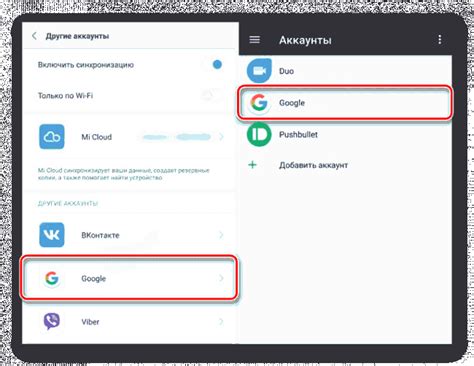
Синхронизация приложений на андроиде Samsung может быть полезной функцией, но в некоторых случаях вы можете захотеть отключить ее. Например, если вы хотите сэкономить заряд батареи или сохранить конфиденциальность своих данных. В этом руководстве мы расскажем вам, как отключить синхронизацию приложений на устройствах Samsung с операционной системой Android.
1. Откройте "Настройки" на вашем устройстве Samsung.
2. Прокрутите вниз и найдите раздел "Аккаунты и синхронизация".
3. В этом разделе вы увидите список всех аккаунтов, связанных с вашим устройством. Найдите аккаунт, синхронизацию которого вы хотите отключить, и нажмите на него.
4. В открывшемся меню вы увидите список приложений, которые синхронизируются с этим аккаунтом. Для отключения синхронизации определенного приложения снимите флажок рядом с его названием.
5. Если вы хотите полностью отключить синхронизацию всех приложений, нажмите на кнопку "Отключить синхронизацию".
6. После завершения настройки вы можете закрыть раздел "Настройки".
Теперь вы знаете, как отключить синхронизацию приложений на устройствах Samsung. Это поможет вам контролировать потребление заряда батареи и сохранить конфиденциальность ваших данных. Если вам передумается, вы всегда сможете повторно включить синхронизацию в настройках устройства.
Как отключить синхронизацию контактов на андроиде Samsung

Синхронизация контактов на андроиде Samsung может быть полезной функцией, но в некоторых случаях вы можете захотеть отключить ее. Например, если вы не хотите предоставлять доступ к своим контактам приложениям или сервисам, или если вы просто хотите экономить трафик данных. В этой статье мы расскажем вам, как отключить синхронизацию контактов на андроиде Samsung.
1. Откройте настройки устройства Samsung.
2. Прокрутите вниз и найдите раздел «Облако и учетные записи».
3. В разделе «Облако и учетные записи» найдите и нажмите на «Аккаунты».
4. В списке аккаунтов выберите аккаунт Google, с которым связана синхронизация контактов.
5. В открывшемся меню аккаунта Google нажмите на кнопку «Синхронизация аккаунта».
6. В списке доступных для синхронизации элементов найдите «Контакты» и снимите флажок рядом с ним.
7. После того как вы сняли флажок рядом с «Контакты», синхронизация контактов на андроиде Samsung будет отключена.
Теперь вы знаете, как отключить синхронизацию контактов на андроиде Samsung. Обратите внимание, что этот процесс может отличаться в зависимости от версии операционной системы устройства Samsung и интерфейса пользователя. Если вы не можете найти определенные настройки, рекомендуется обратиться к руководству пользователя вашего устройства или связаться с технической поддержкой Samsung.